Το Fix Mouse Scroll δεν λειτουργεί στο μενού Έναρξη στα Windows 10
Miscellanea / / November 28, 2021
Το Fix Mouse Scroll δεν λειτουργεί στο μενού Έναρξη στα Windows 10: Εάν έχετε ενημερώσει πρόσφατα τα Windows 10, το πιθανότερο είναι ότι αντιμετωπίζετε ήδη αυτό το ζήτημα όπου η κύλιση του ποντικιού σας δεν θα λειτουργεί στο μενού Έναρξη, αλλά θα λειτουργεί χωρίς προβλήματα οπουδήποτε αλλού στο Σύστημα. Τώρα, αυτό είναι ένα περίεργο ζήτημα επειδή δεν λειτουργεί ιδιαίτερα στο μενού Έναρξη που φαίνεται λίγο ενοχλητικό, αν και το ζήτημα μπορεί να παραβλεφθεί, συνιστάται να επιλυθεί το συντομότερο δυνατόν.
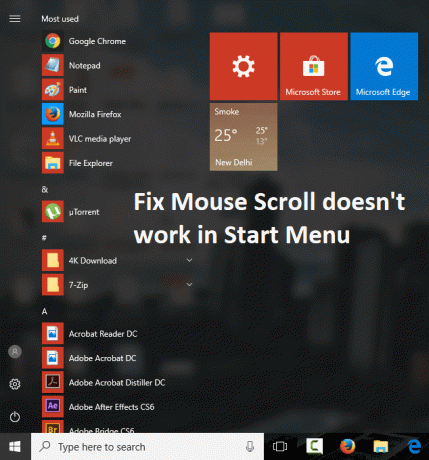
Τώρα δεν θα μπορείτε να χρησιμοποιήσετε την κύλιση του ποντικιού μέσα στο μενού "Έναρξη", κάτι που μπορεί να οφείλεται σε διάφορους λόγους, όπως η απεγκατάσταση εκκρεμών ενημερώσεων, ανεπιθύμητα ή αχρησιμοποίητα αρχεία και φάκελοι συστήματος που έχουν αποθηκευτεί, δεν έχουν καρφιτσωθεί πολλά στοιχεία του μενού Έναρξη ή εάν τα αρχεία και οι φάκελοι της εφαρμογής είναι κατεστραμμένα ή λείπουν στο υπολογιστή. Δεν έχει σημασία τι κάνετε, αλλά δεν θα μπορείτε να κάνετε κύλιση σωστά στο μενού Έναρξη, οπότε χωρίς να χάνουμε χρόνο ας δείτε πώς να επιδιορθώσετε πραγματικά την κύλιση ποντικιού δεν λειτουργεί στο μενού Έναρξη στα Windows 10 με τη βοήθεια της παρακάτω λίστας αντιμετώπισης προβλημάτων οδηγός.
Περιεχόμενα
- Το Fix Mouse Scroll δεν λειτουργεί στο μενού Έναρξη στα Windows 10
- Μέθοδος 1: Ενεργοποίηση κύλισης ανενεργών Windows
- Μέθοδος 2: Εκτελέστε SFC και DISM
- Μέθοδος 3: Ενημέρωση προγραμμάτων οδήγησης ποντικιού
- Μέθοδος 4: Απεγκατάσταση προγραμμάτων οδήγησης ποντικιού
- Μέθοδος 5: Επανεγκαταστήστε το Synaptics
Το Fix Mouse Scroll δεν λειτουργεί στο μενού Έναρξη στα Windows 10
Σιγουρέψου ότι δημιουργήστε ένα σημείο επαναφοράς μόνο σε περίπτωση που κάτι πάει στραβά.
Μέθοδος 1: Ενεργοποίηση κύλισης ανενεργών Windows
1. Πατήστε Windows Key + I για να ανοίξετε Ρυθμίσεις στη συνέχεια κάντε κλικ στο Συσκευές.

2. Από το αριστερό μενού επιλέξτε Ποντίκι.
3.Τώρα φροντίστε να ανάβω ή ενεργοποιήστε την εναλλαγή για "Κάντε κύλιση στα ανενεργά παράθυρα όταν τοποθετώ το δείκτη του ποντικιού πάνω τους.“
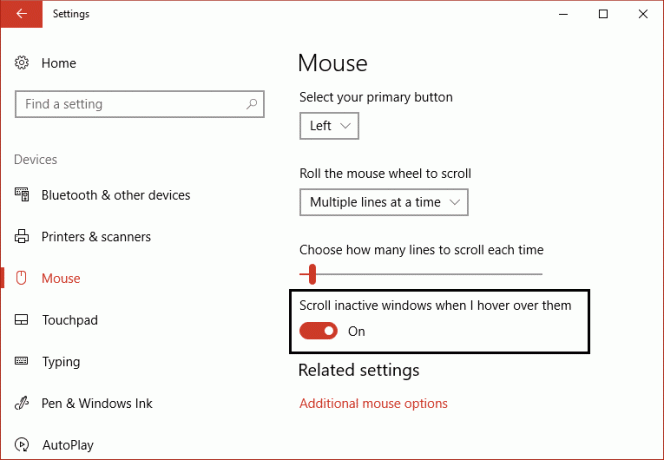
4.Κλείστε τα πάντα και επανεκκινήστε τον υπολογιστή σας για να αποθηκεύσετε τις αλλαγές.
Μέθοδος 2: Εκτελέστε SFC και DISM
1. Πατήστε Windows Key + X και μετά κάντε κλικ στο Γραμμή εντολών (Διαχειριστής).

2. Τώρα πληκτρολογήστε τα παρακάτω στο cmd και πατήστε enter:
Sfc /scannow. sfc /scannow /offbootdir=c:\ /offwindir=c:\windows (Εάν τα παραπάνω αποτύχουν, δοκιμάστε αυτό)

3.Περιμένετε να ολοκληρωθεί η παραπάνω διαδικασία και μόλις ολοκληρωθεί επανεκκινήστε τον υπολογιστή σας.
4. Ανοίξτε ξανά το cmd και πληκτρολογήστε την παρακάτω εντολή και πατήστε enter μετά από κάθε μία:
α) Dism /Online /Cleanup-Image /CheckHealth. β) Dism /Online /Cleanup-Image /ScanHealth. γ) Dism /Online /Cleanup-Image /RestoreHealth

5. Αφήστε την εντολή DISM να εκτελεστεί και περιμένετε να τελειώσει.
6. Εάν η παραπάνω εντολή δεν λειτουργεί, δοκιμάστε τα παρακάτω:
Dism /Image: C:\offline /Cleanup-Image /RestoreHealth /Πηγή: c:\test\mount\windows. Dism /Online /Cleanup-Image /RestoreHealth /Πηγή: c:\test\mount\windows /LimitAccess
Σημείωση: Αντικαταστήστε το C:\RepairSource\Windows με τη θέση της πηγής επισκευής σας (Windows Installation ή Recovery Disc).
7. Επανεκκινήστε τον υπολογιστή σας για να αποθηκεύσετε τις αλλαγές και να δείτε αν μπορείτε Το Fix Mouse Scroll δεν λειτουργεί στο μενού Έναρξη.
Μέθοδος 3: Ενημέρωση προγραμμάτων οδήγησης ποντικιού
1.Πατήστε Windows Key + R και μετά πληκτρολογήστε devmgmt.msc και πατήστε Enter για να ανοίξει Διαχειριστή της συσκευής.

2.Επέκταση Ποντίκια και άλλες συσκευές κατάδειξης και μετά κάντε δεξί κλικ στη συσκευή σας και επιλέξτε Ενημέρωση προγράμματος οδήγησης.

3. Πρώτα, επιλέξτε "Αυτόματη αναζήτηση για ενημερωμένο λογισμικό προγραμμάτων οδήγησης” και περιμένετε να εγκαταστήσει αυτόματα τα πιο πρόσφατα προγράμματα οδήγησης.

4.Εάν τα παραπάνω αποτύχουν να διορθώσουν το πρόβλημα, ακολουθήστε ξανά τα παραπάνω βήματα εκτός αλλά στην οθόνη Ενημέρωση προγράμματος οδήγησης αυτή τη φορά επιλέξτε «Περιηγηθείτε στον υπολογιστή μου για λογισμικό προγράμματος οδήγησης.“

5. Στη συνέχεια, επιλέξτε "Επιτρέψτε μου να επιλέξω από μια λίστα διαθέσιμων προγραμμάτων οδήγησης στον υπολογιστή μου.“

6.Επιλέξτε το κατάλληλο πρόγραμμα οδήγησης και κάντε κλικ στο Επόμενο για να το εγκαταστήσετε.
7.Επανεκκινήστε τον υπολογιστή σας για να αποθηκεύσετε τις αλλαγές.
8.Εάν εξακολουθείτε να αντιμετωπίζετε το πρόβλημα, στη σελίδα επιλογής προγράμματος οδήγησης επιλέξτε «Συμβατό ποντίκι PS/2" πρόγραμμα οδήγησης και κάντε κλικ στο Επόμενο.
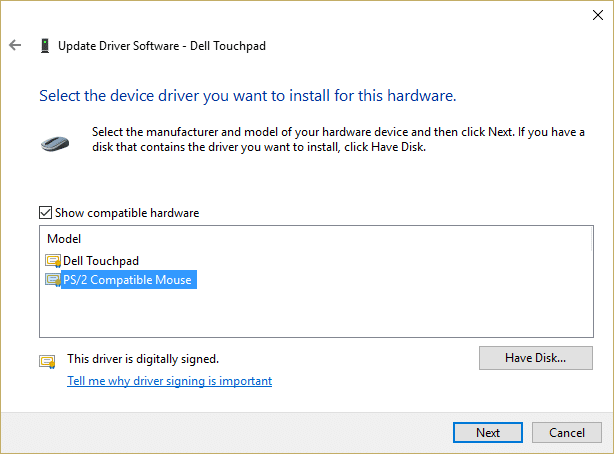
9.Ελέγξτε ξανά αν μπορείτε Το Fix Mouse Scroll δεν λειτουργεί στο μενού Έναρξη στα Windows 10.
Μέθοδος 4: Απεγκατάσταση προγραμμάτων οδήγησης ποντικιού
1.Πατήστε Windows Key + R και μετά πληκτρολογήστε devmgmt.msc και πατήστε Enter για να ανοίξετε τη Διαχείριση Συσκευών.

2.Επέκταση Ποντίκια και άλλες συσκευές κατάδειξης και μετά κάντε δεξί κλικ στη συσκευή σας και επιλέξτε Κατάργηση εγκατάστασης.
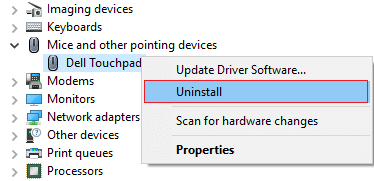
3.Εάν ζητηθεί επιβεβαίωση επιλέξτε Ναι.
4.Επανεκκινήστε τον υπολογιστή σας για να αποθηκεύσετε τις αλλαγές και τα Windows θα εγκαταστήσουν αυτόματα τα προεπιλεγμένα προγράμματα οδήγησης.
Μέθοδος 5: Επανεγκαταστήστε το Synaptics
1.Τύπος Ελεγχος στην Αναζήτηση των Windows και, στη συνέχεια, κάντε κλικ στο Πίνακας Ελέγχου.

2. Στη συνέχεια επιλέξτε Απεγκαταστήστε ένα πρόγραμμα και βρείτε Συναπτικά (ή το λογισμικό του ποντικιού σας, για παράδειγμα, στους φορητούς υπολογιστές Dell υπάρχει Dell Touchpad, όχι Synaptics).
3. Κάντε δεξί κλικ πάνω του και επιλέξτε Απεγκατάσταση. Κάντε κλικ στο Ναι εάν σας ζητηθεί επιβεβαίωση.
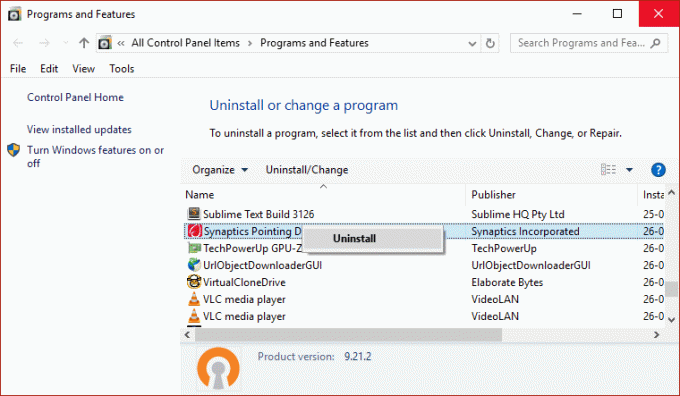
4. Μόλις ολοκληρωθεί η απεγκατάσταση, επανεκκινήστε τον υπολογιστή σας για να αποθηκεύσετε τις αλλαγές.
5. Τώρα μεταβείτε στον ιστότοπο του κατασκευαστή του ποντικιού/touchpad και κάντε λήψη των πιο πρόσφατων προγραμμάτων οδήγησης.
6. Εγκαταστήστε το και επανεκκινήστε τον υπολογιστή σας.
Συνιστάται για εσένα:
- Διορθώστε αυτό το πρόγραμμα έχει αποκλειστεί από σφάλμα πολιτικής ομάδας
- Διόρθωση της εξαίρεσης άγνωστης εξαίρεσης λογισμικού (0xc0000417)
- Πώς να διορθώσετε το σφάλμα Windows Updates 0x8024401c
- Διορθώστε το σφάλμα NVIDIA Installer Failed στα Windows 10
Αυτό είναι που έχεις με επιτυχία Το Fix Mouse Scroll δεν λειτουργεί στο μενού Έναρξη στα Windows 10 αλλά αν εξακολουθείτε να έχετε ερωτήσεις σχετικά με αυτόν τον οδηγό, μη διστάσετε να τις ρωτήσετε στην ενότητα των σχολίων.



